Turbo Pascal là một chương trình hỗ trợ lập trình Pascal không thể thiếu giúp bạn nhanh chóng làm quen với ngôn ngữ lập trình cơ bản này. Trong bài viết này, LinkDownNow sẽ chia sẻ tới các bạn link tải Turbo Pascal bản 7.3.3 mới nhất 2020 hoàn toàn miễn phí kèm theo hướng dẫn cài đặt.
Giới thiệu phần mềm Turbo Pascal
Turbo Pascal là chương trình IDE (viết tắt của Integrated Development Environment), hiểu đơn giản là phần mềm cung cấp cho lập trình viên môi trường để viết, sửa và chạy code.
Trong giáo dục, Turbo Pascal được sử dụng để giảng dạy tại các trường trung học và đại học ở nhiều quốc gia trong đó có Việt Nam. Tuy nhiên tại nước ta thì phần mềm Free Pascal IDE phổ biến hơn và được coi là quy chuẩn cho môn tin học Pascal lớp 8 và lớp 11.
Cả hai phần mềm đều cho phép các em học sinh làm quen với việc khai báo, sử dụng biến, viết các câu lệnh, xử lý các vấn đề toán học và logic sử dụng Pascal. Phần mềm rất thích hợp để người mới làm quen với lập trình có được nền tảng tốt nhất trước khi sử dụng các trình IDE với ngôn ngữ phức tạp hơn.
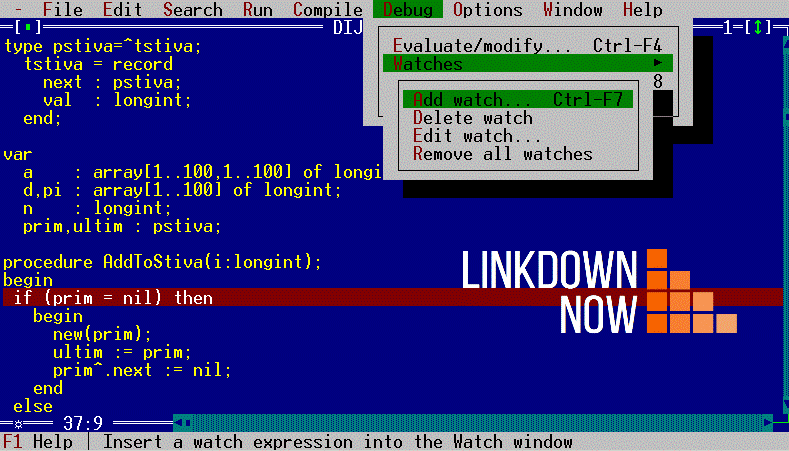
Tính năng của Turbo Pascal mới nhất
- Tạo môi trường lập trình với ngôn ngữ Pascal
- Cho phép code trên nhiều cửa sổ cùng lúc
- Xử lý đồ họa ổn
- Hỗ trợ khả năng lập trình hướng đối tượng
- Tích hợp thêm thư viện đồ họa
- Từ phiên bản Turbo Pascal 7 hỗ trợ đổi màu code
Yêu cầu hệ thống
Hầu như tất cả các máy tính hệ điều hành Windows đều có thể cài đặt Turbo Pascal 7.3.3 mà không có yêu cầu gì về cấu hình.
Link tải Turbo Pascal miễn phí
Để tải phần mềm Turbo Pascal mới nhất về máy tính, các bạn vui lòng click vào nút Download phía dưới và chờ vài giây trước khi website chuyển sang nơi lưu trữ file.
Hướng dẫn cài đặt
Để cài đặt Turbo Pascal phiên bản mới nhất trên máy tính, các bạn vui lòng làm theo các bước như sau.
Bước 1: Click chuột phải lên file TP-WDB-7-3-3-Setup bạn vừa tải về, chọn Run as administrator.
Bước 2: Sau đó trình cài đặt Turbo Pascal sẽ hiện ra, các bạn chọn Next.
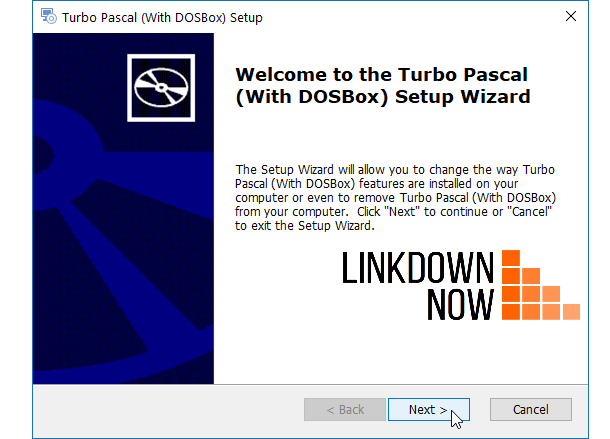
Bước 3: Tích vào ô “I accept the terms in the license agreement“, sau đó bấm Next.

Bước 4: Tiếp tục chọn Next. Sau đó màn hình cài đặt biểu tượng hiện ra. Nếu bạn muốn phần mềm chỉ hiển thị biểu tượng trên Desktop thì tích như hình sau rồi Next.

Bước 5: Chọn Install và chờ một lát để phần mềm cài đặt. Sau đó khởi động lên quan biểu tượng ở Desktop là có thể bắt đầu sử dụng.

Như vậy là các bạn đã tải và cài đặt thành công phần mềm Turbo Pascal cho máy tính. Nếu có khó khăn nào trong quá trình cài đặt hay đơn giản là muốn hỏi thêm về ngôn ngữ lập trình Pascal, đừng ngần ngại để lại comment phía dưới bài viết để trao đổi với 500 anh em trong cộng đồng của LinkDownNow nhé!
CHÚC CÁC BẠN THÀNH CÔNG!

